Importante
La traduzione è uno sforzo comunitario you can join. Questa pagina è attualmente tradotta al 100.00%.
25.1. Plugin di QGIS
QGIS è stato progettato con un’architettura a plugin. Questo permette di poter aggiungere numerosi nuovi elementi e funzioni all’applicazione. Molte delle funzioni di QGIS sono attualmente implementate come plugin.
25.1.1. Plugin di Base e Plugin Esterni
I plugin di QGIS sono implementati come Plugin di Base o come Plugin Esterni.
Core Plugins sono mantenuti dal team di sviluppo di QGIS e fanno automaticamente parte di ogni distribuzione QGIS. Sono scritti in uno dei due seguenti linguaggi: C++ o Python.
La maggior parte dei Plugin Esterni sono attualmente scritti in Python. Sono archiviati nel repository «ufficiale» di QGIS all’indirizzo https://plugins.qgis.org/plugins/ o in repository esterni e sono gestiti dai singoli autori. Per i plugin presenti nel repository ufficiale viene fornita una documentazione dettagliata sull’uso, la versione minima di QGIS, la pagina iniziale, gli autori e altre informazioni importanti. Per gli altri repository esterni, la documentazione potrebbe essere disponibile con i plugin esterni stessi. La documentazione dei plugin esterni non è inclusa in questo manuale.
Per installare o attivare un plugin, andare nel menu e selezionare  . I plugin esterni installati sono posizionati nella cartella
. I plugin esterni installati sono posizionati nella cartella python/plugins del path user profile.
Percorsi per librerie Personalizzate di plugin in C++ possono essere aggiunti in .
25.1.2. La finestra di dialogo Plugins
25.1.2.1. La scheda Impostazioni
In fondo al pannello di sinistra, la scheda  Impostazioni è il luogo principale in cui puoi configurare quali plugin possono essere visualizzati nell’applicazione. Puoi usare le seguenti opzioni:
Impostazioni è il luogo principale in cui puoi configurare quali plugin possono essere visualizzati nell’applicazione. Puoi usare le seguenti opzioni:
 Controlla per Aggiornamenti all’Avvio. Ogni volta che un plugin installato ha un aggiornamento disponibile, QGIS informerà Ogni volta che QGIS si avvia, Una volta al giorno, Ogni 3 giorni, Ogni settimana, Ogni 2 settimane o Ogni mese.
Controlla per Aggiornamenti all’Avvio. Ogni volta che un plugin installato ha un aggiornamento disponibile, QGIS informerà Ogni volta che QGIS si avvia, Una volta al giorno, Ogni 3 giorni, Ogni settimana, Ogni 2 settimane o Ogni mese. Mostra anche Plugin Sperimentali. QGIS mostra i plugin nelle prime fasi di sviluppo, che in genere non sono adatti all’uso in produzione. Per questi plugin è possibile installare la versione stabile o quella sperimentale e passare da una all’altra in qualsiasi momento.
Mostra anche Plugin Sperimentali. QGIS mostra i plugin nelle prime fasi di sviluppo, che in genere non sono adatti all’uso in produzione. Per questi plugin è possibile installare la versione stabile o quella sperimentale e passare da una all’altra in qualsiasi momento. Mostra anche Plugin Deprecati. Questi plugin di solito non sono mantenuti perché hanno funzioni sostitutive in QGIS, mancano di manutentori, si basano su funzioni che non sono più disponibili in QGIS… In genere non sono adatti all’uso in produzione e appaiono in grigio nell’elenco dei plugin.
Mostra anche Plugin Deprecati. Questi plugin di solito non sono mantenuti perché hanno funzioni sostitutive in QGIS, mancano di manutentori, si basano su funzioni che non sono più disponibili in QGIS… In genere non sono adatti all’uso in produzione e appaiono in grigio nell’elenco dei plugin.
Per impostazione predefinita, nella sezione Repository dei Plugin, QGIS fornisce il suo repository ufficiale dei plugin con l’URL https://plugins.qgis.org/plugins/plugins.xml?qgis=version (dove <version> rappresenta la versione esatta di QGIS in uso). Per aggiungere repository di autori esterni, fai clic su  Aggiung… e compila il modulo Dettagli repository con un nome e un URL. L’URL può essere di tipo
Aggiung… e compila il modulo Dettagli repository con un nome e un URL. L’URL può essere di tipo http:// o file://.
Il repository QGIS predefinito è un repository aperto e non è necessaria alcuna autenticazione per accedervi. Puoi tuttavia accedere ad altri repository di plugin tramite eventuali richiedeste di autenticazione (autenticazione di base, PKI). Puoi ottenere ulteriori informazioni sul supporto dell’autenticazione QGIS nel capitolo Autenticazione.
Se non vuoi uno o più repository aggiunti, puoi disattivarli dalla scheda Impostazioni tramite il pulsante  Modifica… o rimuoverli completamente con il pulsante
Modifica… o rimuoverli completamente con il pulsante  Elimina.
Elimina.
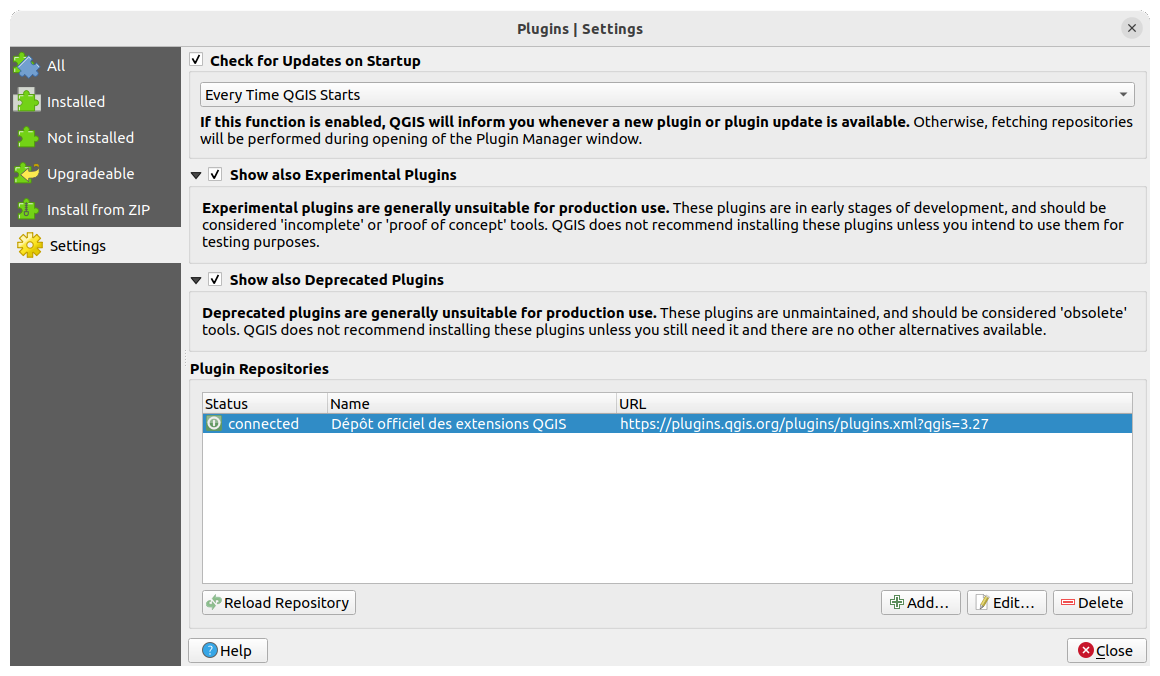
Fig. 25.1 La scheda  Impostazioni
Impostazioni
25.1.2.2. Navigazione tra i plugin
Le schede
Le schede superiori della finestra di dialogo Plugins forniscono elenchi di plugin in base al loro stato di installazione, creazione o aggiornamento. A seconda delle impostazioni dei plugin, le schede disponibili possono essere:
 Tutti: mostra tutti i plugin disponibili nei repository abilitati.
Tutti: mostra tutti i plugin disponibili nei repository abilitati. Installati: mostra sia i plugin installati che quelli di base che sono installati di default e che non si possono disinstallare.
Installati: mostra sia i plugin installati che quelli di base che sono installati di default e che non si possono disinstallare. Non installati: mostra i plugin disinstallati o non ancora installati nei repository abilitati
Non installati: mostra i plugin disinstallati o non ancora installati nei repository abilitati Nuovo: mostra i plugin rilasciati dall’ultimo Controlla per Aggiornamenti all’Avvio.
Nuovo: mostra i plugin rilasciati dall’ultimo Controlla per Aggiornamenti all’Avvio. Aggiornabile: mostra i plugin installati che hanno pubblicato una versione più recente nel repository.
Aggiornabile: mostra i plugin installati che hanno pubblicato una versione più recente nel repository. Non valido: mostra tutti i plugin installati che sono attualmente non funzionanti per qualsiasi motivo (dipendenza mancante, errori durante il caricamento, funzioni incompatibili con la versione di QGIS…).
Non valido: mostra tutti i plugin installati che sono attualmente non funzionanti per qualsiasi motivo (dipendenza mancante, errori durante il caricamento, funzioni incompatibili con la versione di QGIS…).
Nella parte superiore delle schede, una funzione Cerca… ti aiuta a trovare un plugin utilizzando le informazioni dei metadati (autore, nome, descrizione, tag,…).
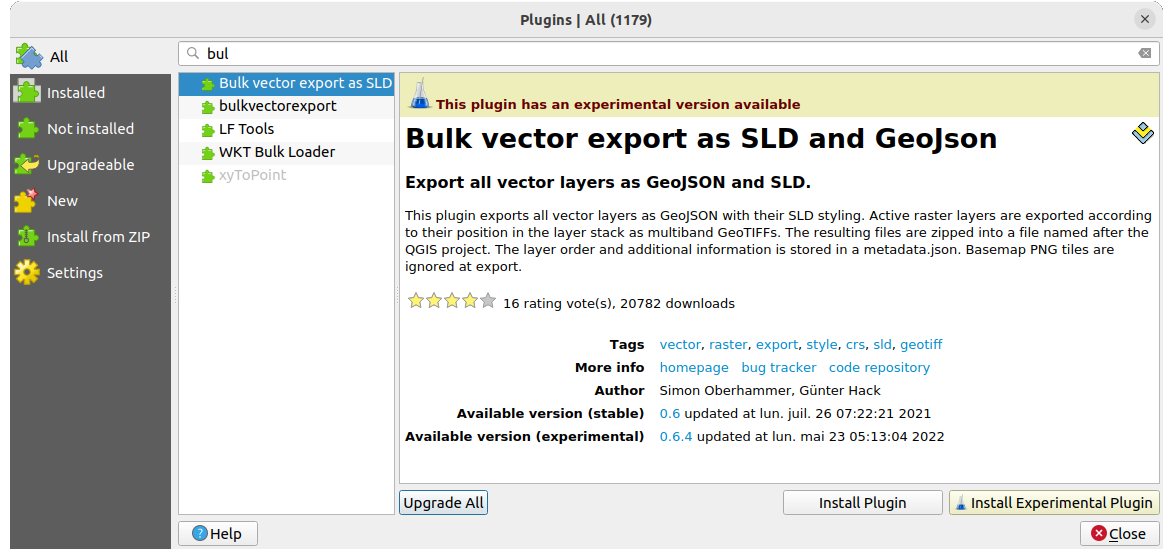
Fig. 25.2 Ricerca di un plugin dalla scheda  Tutto
Tutto
I Plugin
Seleziona un plugin e nel pannello di destra vedrai visualizzati alcuni metadati:
informazioni sul fatto che il plugin è sperimentale o ha una versione sperimentale disponibile (se Mostra anche Plugin Sperimentali è selezionato)
sintesi e descrizione
voto(i) di valutazione (puoi valutare per il tuo plugin preferito!)
etichette
alcuni utili links come la home page, categoria e versione e repository in cui è disponibile
autore(i)
versione(i) disponibile con link alla pagina di download nel repository, o percorso alla cartella locale per i plugin installati
La finestra di dialogo Plugin Manager ti permette di interagire con l’ultima versione dei plugin. Se abilitata, la versione sperimentale può essere mostrata solo se è più recente dell’ultima versione stabile. A seconda della scheda attiva, se il plugin selezionato è installato, vengono proposte alcune delle seguenti opzioni:
Installa: installa l’ultima versione stabile del plugin selezionato.
Installa Plugin Sperimentale: installa la versione sperimentale del plugin selezionato.
Reinstalla Plugin: reinstalla la versione stabile del plugin, ad esempio dopo che il caricamento non è andato a buon fine.
Reinstalla Plugin Sperimentale: installa la stessa versione sperimentale del plugin, ad esempio dopo che non è stato possibile caricarlo.
Aggiorna Plugin: aggiorna il plugin selezionato all’ultima versione stabile.
Aggiorna Plugin Sperimentale: aggiorna il plugin selezionato alla sua versione sperimentale.
Aggiorna Tutto: aggiorna tutti i plugin installati alla loro versione più recente, stabile o sperimentale (a seconda che la versione precedentemente installata fosse stabile o sperimentale).
Downgrade Plugin: passa dalla versione sperimentale del plugin alla precedente versione stabile.
Downgrade Plugin Sperimentale: passa da una versione sperimentale del plugin alla sua ultima versione sperimentale pubblicata. Questo può accadere quando si lavora con una versione non ancora pubblicata.
Disinstalla Plugin: rimuove il plugin installato dal profilo dell’utente.
Un plugin installato visualizza una casella di controllo  alla sua sinistra. Deselezionala per disattivare temporaneamente il plugin.
alla sua sinistra. Deselezionala per disattivare temporaneamente il plugin.
Facendo clic con il tasto destro del mouse su un plugin nell’elenco, potrai ordinare l’elenco dei plugin in base a vari metadati. Il nuovo ordine si applica a tutte le schede. Le opzioni di ordinamento sono:
Ordina per Nome
Ordina per numero di Download
Ordina per Voto
Ordina per Stato
Ordina per Data di Creazione
Ordina per Data di Aggiornamento
25.1.2.3. La scheda Installa da ZIP
La scheda  Installa da ZIP fornisce un widget di selezione dei file per importare plugin in formato zippato, ad esempio plugin scaricati direttamente dal loro repository. Sono supportati i file criptati.
Installa da ZIP fornisce un widget di selezione dei file per importare plugin in formato zippato, ad esempio plugin scaricati direttamente dal loro repository. Sono supportati i file criptati.
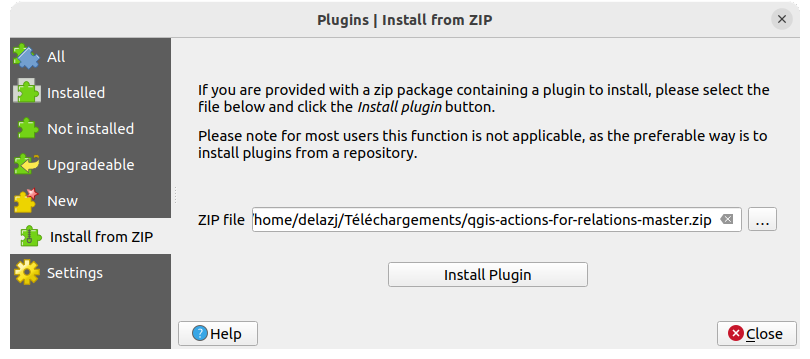
Fig. 25.3 La scheda  Installa da ZIP
Installa da ZIP